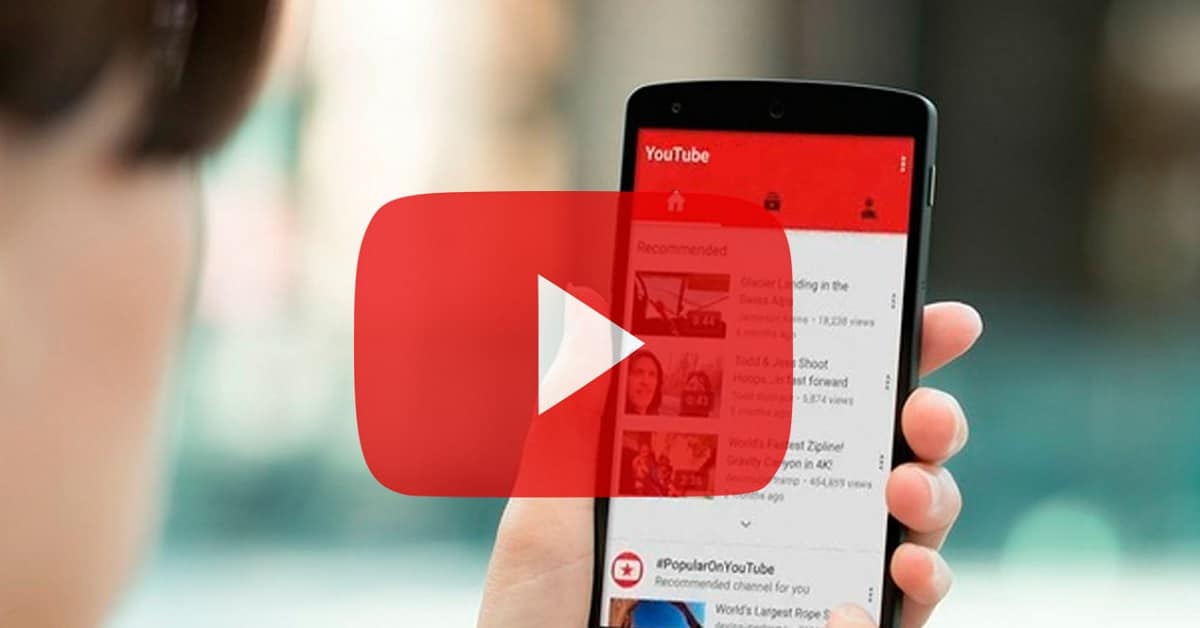
YouTube เป็นแอปที่จำเป็นสำหรับโทรศัพท์ Android หลายพันเครื่อง. เป็นแอปที่สำคัญในการดูวิดีโอจากมือถือหรือแท็บเล็ตของคุณ เช่นเดียวกับแอปพลิเคชันอื่นๆ ในระบบปฏิบัติการ อาจมีบางครั้งที่เรามีปัญหาในการใช้งาน ปัญหาทั่วไปสำหรับผู้ใช้หลายคนคือไม่ได้ยินเสียง YouTube บนโทรศัพท์
เราจะทำอย่างไรถ้าไม่ได้ยินเสียง YouTube บนมือถือ Android ของเรา เมื่อต้องเผชิญกับปัญหาประเภทนี้ ซึ่งเป็นสิ่งที่พบได้บ่อยในหมู่ผู้ใช้ในระบบปฏิบัติการ เรามีวิธีแก้ปัญหาที่เป็นไปได้มากมาย ในกรณีส่วนใหญ่เป็นสิ่งที่เราสามารถแก้ไขตัวเองได้อย่างง่ายดายดังนั้นจึงไม่ใช่สิ่งที่เราต้องกังวลมากเกินไป เราแสดงวิธีแก้ปัญหาด้านล่างให้คุณลอง
ตรวจสอบระดับเสียง
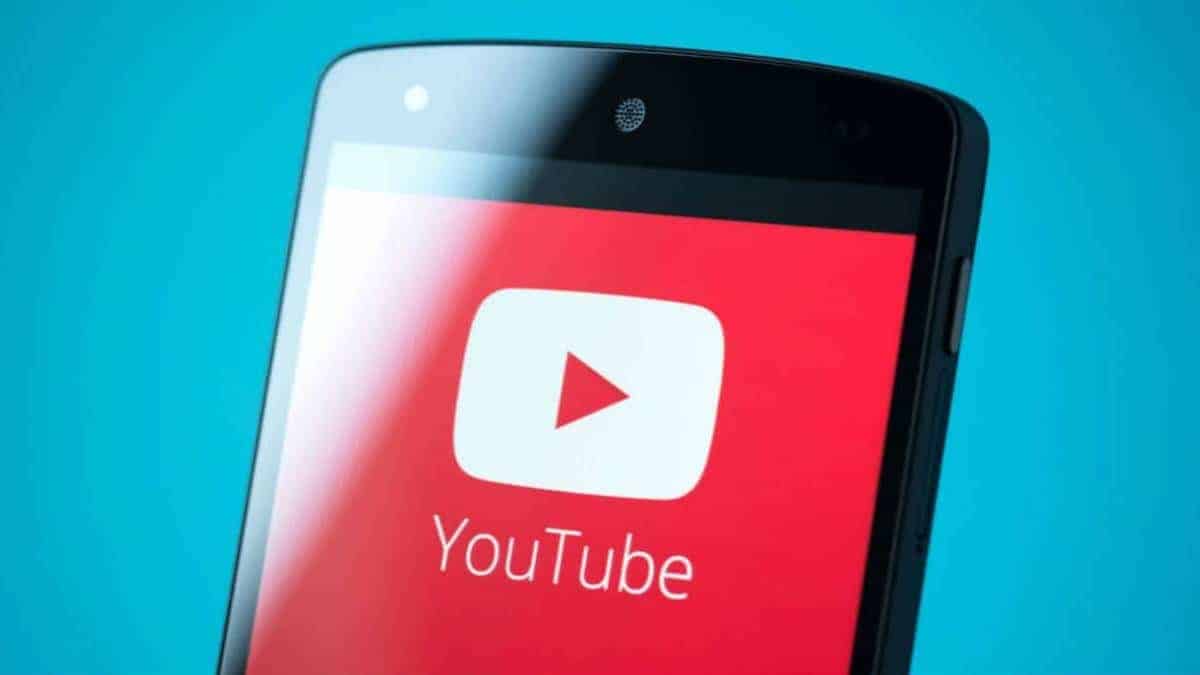
วิธีแก้ปัญหาแรกที่เราต้องลองบนโทรศัพท์ของเรา มันง่ายเหมือนการตรวจสอบระดับเสียง. ทั้งระดับเสียงของโทรศัพท์เองและระดับเสียงของ YouTube บนมือถือ เป็นไปได้ว่าสาเหตุที่ไม่ได้ยิน YouTube บน Android เป็นเพราะเราได้ปิดเสียงของโทรศัพท์ มีบางครั้งที่เราลดระดับเสียงของโทรศัพท์ลง แต่เราได้ลดระดับเสียงลงมากจนปิดเสียงได้อย่างสมบูรณ์ ด้วยเหตุนี้จึงไม่มีแอปพลิเคชันใดส่งเสียงบนโทรศัพท์ นี่คือสิ่งที่สามารถเกิดขึ้นได้กับทุกคนและส่งผลให้แอปไม่ส่งเสียง
ดังนั้น ตรวจสอบว่าปรับระดับเสียงถูกต้องหรือไม่ (เพียงกดปุ่มเพิ่มระดับเสียงบนโทรศัพท์แล้วดูว่าดังขึ้นหรือไม่และเริ่มส่งเสียง) หากระดับเสียงเบามากหรือตั้งไว้ที่ศูนย์ (ปิดเสียงโดยสมบูรณ์) การเพิ่มระดับเสียงจะทำให้คุณสามารถฟังวิดีโอบน YouTube ได้โดยไม่มีปัญหาใดๆ
นอกจากนี้ เรายังต้อง ตรวจสอบระดับเสียงของแอปพลิเคชันเอง. อาจเป็นกรณีที่เราได้ปิดเสียงในเครื่องเล่นภายใน YouTube ดังนั้นให้ตรวจสอบว่ามีการเปิดใช้งานระดับเสียงในวิดีโอนั้นที่เราพยายามจะดูในแอปหรือไม่ เนื่องจากอาจเป็นสาเหตุของปัญหานี้ เมื่อคุณทำเสร็จแล้ว วิดีโอมักจะเล่นตามปกติอีกครั้ง ดังนั้นเราจึงแก้ไขปัญหานี้
การเชื่อมต่ออินเทอร์เน็ต

YouTube เป็นแอปพลิเคชันที่ต้องใช้การเชื่อมต่ออินเทอร์เน็ตเพื่อทำงานบน Android หากเรามีปัญหากับการเชื่อมต่ออินเทอร์เน็ต สิ่งนี้จะส่งผลต่อการทำงานของแอพ นี่คือสิ่งที่เราจะสังเกตเห็นได้หากวิดีโอโหลดช้า หรือหยุดในขณะที่เรากำลังดู แต่อาจเป็นสาเหตุที่วิดีโอนี้ไม่ได้ยินบน YouTube บนมือถือ อาจเป็นเพราะว่าการเชื่อมต่ออินเทอร์เน็ตทำงานได้ไม่ดี สาเหตุที่แอปมีปัญหาเหล่านี้
ส่วนที่ดีคือนี่คือสิ่งที่เราสามารถตรวจสอบได้ง่ายๆ. ดังนั้นจึงเป็นเรื่องสำคัญที่เราต้องตรวจสอบให้แน่ใจว่าการเชื่อมต่ออินเทอร์เน็ตเป็นปัญหาที่ทำให้เกิดปัญหาในเรื่องนี้หรือไม่ ตั้งแต่นั้นมาเราอาจต้องเปลี่ยนไปใช้การเชื่อมต่ออื่น มีหลายวิธีที่เราสามารถตรวจสอบว่าเป็นการเชื่อมต่ออินเทอร์เน็ตที่ทำให้เกิดปัญหาบน Android หรือ YouTube หรือไม่:
- ใช้แอพอื่น: คุณสามารถลองใช้แอปพลิเคชันอื่นบนโทรศัพท์ที่ต้องการการเชื่อมต่ออินเทอร์เน็ตได้เช่นกัน หากแอปเหล่านี้ทำงานได้ดี แสดงว่าปัญหาไม่ได้อยู่ที่การเชื่อมต่ออินเทอร์เน็ต หากเรามีปัญหากับพวกเขาด้วย แสดงว่าการเชื่อมต่อของเราไม่เสถียรหรือช้าเกินไป หรือไม่ทำงานด้วยซ้ำ
- ทดสอบความเร็ว: คุณสามารถทำการทดสอบความเร็วได้ตลอดเวลา เพื่อดูว่าความเร็วในการเชื่อมต่ออินเทอร์เน็ตของคุณต่ำกว่าปกติหรือจำเป็นสำหรับการทำงานที่เหมาะสมของแอปบนมือถือของคุณ เช่น YouTube หรือไม่ สามารถช่วยให้เราชี้แจงข้อสงสัยในกรณีเหล่านี้ได้
- เปลี่ยนการเชื่อมต่อ: หากคุณกำลังใช้ข้อมูลมือถือ ให้เปลี่ยนไปใช้ WiFi เพื่อดูว่าการเชื่อมต่อทำงานได้ดีหรือในทางกลับกัน การเปลี่ยนไปใช้การเชื่อมต่ออื่นช่วยให้เราทราบว่าคนที่เราเชื่อมต่อก่อนหน้านี้มีปัญหาหรือทำงานผิดปกติหรือไม่
ถ้าเราได้กำหนดไว้ว่า การเชื่อมต่ออินเทอร์เน็ตเป็นสาเหตุที่ไม่รับฟัง YouTube หรือไม่e จากนั้นเราต้องดำเนินการกับมัน ตัวอย่างเช่น หากเราใช้ WiFi ในขณะนั้น สิ่งที่ดีที่สุดคือเราไปรีสตาร์ทเราเตอร์ นี่คือสิ่งที่มักจะใช้งานได้ดีและจะทำให้การเชื่อมต่ออินเทอร์เน็ตนั้นทำงานได้อย่างถูกต้องอีกครั้ง นอกจากนี้ยังอาจเป็นความผิดในพื้นที่ของเราที่เป็นสาเหตุ ดังนั้นเราจึงตรวจสอบว่าซัพพลายเออร์มีปัญหาในพื้นที่ของเราในขณะนั้นหรือไม่ อย่างน้อยก็แยกแยะที่มานั้นออก
รีสตาร์ท YouTube

ปัญหามากมายเกี่ยวกับแอปพลิเคชัน Android นั้นมีความเฉพาะเจาะจง เป็นความล้มเหลวที่เกิดขึ้นเมื่อกระบวนการบนมือถือหรือในแอปล้มเหลว สิ่งที่เราทำได้คือรีสตาร์ทแอปพลิเคชันเพื่อที่กระบวนการเหล่านั้นจะหยุดโดยสมบูรณ์และทำให้ปัญหาเหล่านี้สิ้นสุดลง เป็นวิธีแก้ปัญหาที่ค่อนข้างง่าย แต่มักจะใช้ได้ผลดีในการยุติปัญหาที่เกิดขึ้นในแอป Android
ไปที่เมนูแอปพลิเคชันล่าสุด (กดกล่องที่มีปุ่มสามปุ่มที่ด้านล่างของหน้าจอ) เรามองหา YouTube ในรายการนี้และ จากนั้นเราก็ปิดแอปพลิเคชั่น. จากนั้นรอสักครู่ก่อนที่จะเปิดแอปพลิเคชันบนมือถือของคุณอีกครั้ง เมื่อเปิดแล้ว ให้ลองเล่นวิดีโอในนั้นและดูว่ามีเสียงออกมาหรือไม่ อาจมีเสียงอีกครั้งและปัญหาได้รับการแก้ไขแล้ว
รีสตาร์ทมือถือ
อีกหนึ่งวิธีแก้ปัญหาของความจริง แต่ใช้ได้กับทุกปัญหาบน Android กำลังรีสตาร์ทโทรศัพท์ของคุณ. หากคุณไม่ได้ยิน YouTube และได้ลองปรับระดับเสียง ตรวจสอบการเชื่อมต่ออินเทอร์เน็ต หรือรีสตาร์ทแอป คุณสามารถลองรีสตาร์ทโทรศัพท์โดยสมบูรณ์ ดังที่เราได้กล่าวไปแล้ว มีบางครั้งที่กระบวนการบนโทรศัพท์ล้มเหลวและทำให้เกิดปัญหาเฉพาะกับการทำงานของแอปพลิเคชันมือถือใดๆ เพื่อที่จะได้เป็นกรณีนี้เช่นกัน
การรีสตาร์ทโทรศัพท์จะทำให้กระบวนการเหล่านั้นหยุดลงโดยสมบูรณ์. เมื่อเราเริ่มต้นมือถืออีกครั้งความล้มเหลวนี้ไม่ควรเกิดขึ้น หากคุณต้องการรีสตาร์ทโทรศัพท์ Android คุณจะต้องกดปุ่มเปิด/ปิดค้างไว้แล้วรอให้เมนูบนหน้าจอปรากฏขึ้น จากตัวเลือกที่แสดงบนหน้าจอ ให้คลิกที่ Restart ตอนนี้เป็นเพียงเรื่องของรอให้มือถือรีสตาร์ทโดยสมบูรณ์ เมื่อเสร็จแล้วให้ลองเปิด YouTube ในนั้นและดูว่าได้เล่นเสียงอีกครั้งหรือไม่
การปรับปรุง
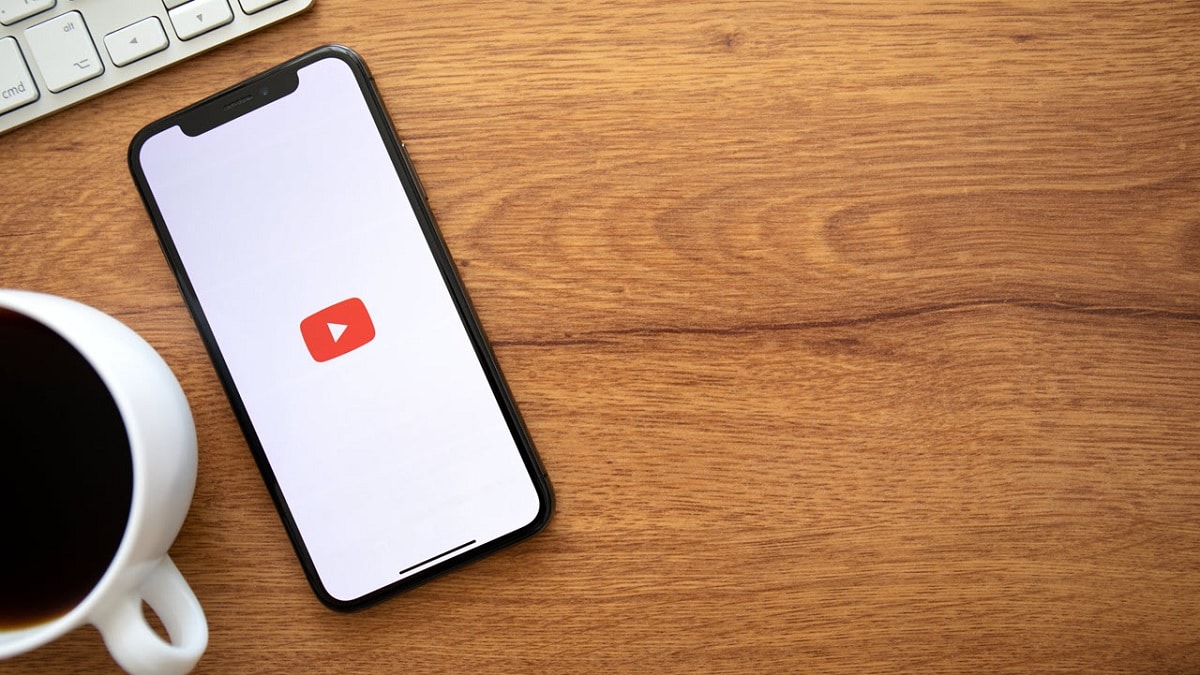
อีกประการหนึ่งที่เราสามารถตรวจสอบได้ว่าไม่ได้ฟัง YouTube บน Android หรือไม่คือการอัปเดต อาจเป็นกรณีที่ปัญหานี้เกิดขึ้นภายหลัง ได้อัปเดตแอปเป็นเวอร์ชันใหม่ใน Google Play Store หากเป็นกรณีนี้ เราสามารถรอการอัปเดตแอป Android ใหม่ได้ ซึ่งอาจใช้เวลาหลายสัปดาห์ ขึ้นอยู่กับผู้พัฒนา เราสามารถเดิมพันที่จะกลับไปใช้แอปเวอร์ชันก่อนหน้าได้
ในทางกลับกัน เป็นไปได้ว่า มันเป็นแค่แอพเวอร์ชั่นเก่า ที่เราใช้อยู่และนั่นคือสิ่งที่ทำให้เกิดปัญหานี้ หากเป็นสาเหตุนี้ ให้ตรวจสอบ Play Store เพื่อดูว่ามี YouTube เวอร์ชันใหม่ให้ดาวน์โหลดหรือไม่ ถ้าใช่ ให้ดาวน์โหลดเวอร์ชันใหม่นี้บนโทรศัพท์ของคุณ และปัญหาอาจได้รับการแก้ไข
ล้างแคช
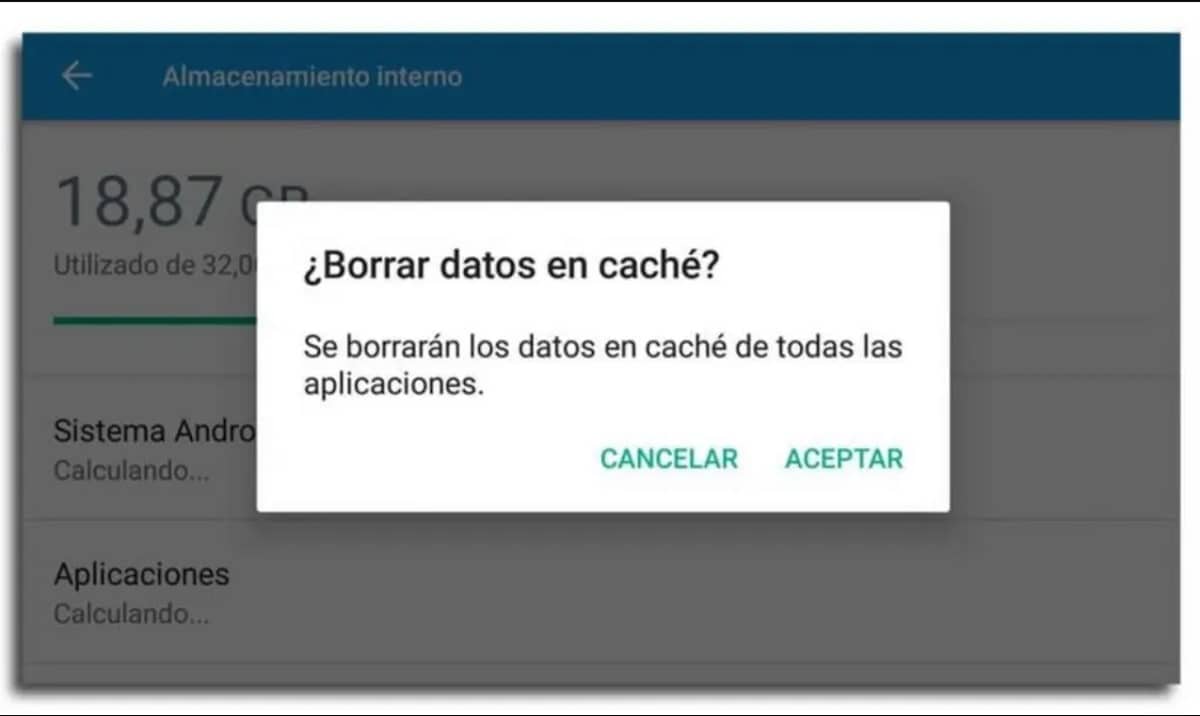
แคชคือหน่วยความจำที่ มันถูกสร้างขึ้นในขณะที่เรากำลังใช้แอพพลิเคชั่นบนโทรศัพท์ Android ของเรา. แคชนี้ช่วยให้เมื่อเราเปิดแอปที่เราใช้ กระบวนการนั้นจะเร็วขึ้นและลื่นไหลมากขึ้น แอปเปิดเร็วขึ้นและเรามีประสบการณ์ที่ดีขึ้นในการใช้แอปบนสมาร์ทโฟนของเรา ปัญหาคือถ้าแคชสะสมมากเกินไปในที่เก็บข้อมูลมือถือ อาจเสียหายได้ นี่คือสิ่งที่อาจทำให้เกิดปัญหากับการทำงานของแอพ เช่น YouTube ในกรณีนี้
หากแคชสะสมมากเกินไป ของ YouTube ในการจัดเก็บของมือถือปัญหาในการทำงานของเดียวกันอาจเกิดขึ้นได้ ซึ่งหมายความว่าไม่ได้ฟัง YouTube บนมือถือ นี่เป็นปัญหาที่เราสามารถแก้ไขได้ด้วยการล้างแคชของแอปพลิเคชันบน Android เป็นต้น ขั้นตอนในการดำเนินการมีดังนี้:
- เปิดการตั้งค่าโทรศัพท์
- เข้าสู่ส่วนแอปพลิเคชัน
- ค้นหา YouTube ในรายการแอปพลิเคชัน
- เข้าแอพ.
- ไปที่ส่วนการจัดเก็บ
- มองหาตัวเลือกที่ให้คุณล้างแคชได้
- คลิกที่ปุ่มเพื่อล้างแคชของแอปพลิเคชัน
ด้วยขั้นตอนเหล่านี้ เราได้ล้างแคช YouTube บน Android หากทุกอย่างเป็นไปด้วยดี แอปควรจะส่งเสียงบี๊บอีกครั้งตามปกติ